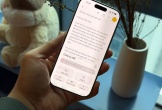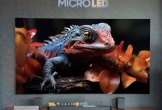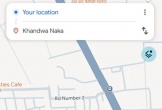Nhiều người thường có thói quen đưa smartphone cho con trẻ để chúng ngồi yên và rảnh tay làm việc khác. Tuy nhiên với bản tính hiếu động vốn có, rất có thể con trẻ sẽ cài đặt thêm trò chơi hoặc xóa nhầm các ứng dụng quan trọng. Làm thế nào để hạn chế tình trạng trên?
1. Cách chặn người khác xóa ứng dụng trên iPhone
Đầu tiên, bạn hãy truy cập vào phần Settings (cài đặt) > General (cài đặt chung) > Restrictions (giới hạn) và nhập mật khẩu khi được yêu cầu. Lưu ý, nếu chưa đặt mật khẩu, bạn chỉ cần tạo mới như bình thường.
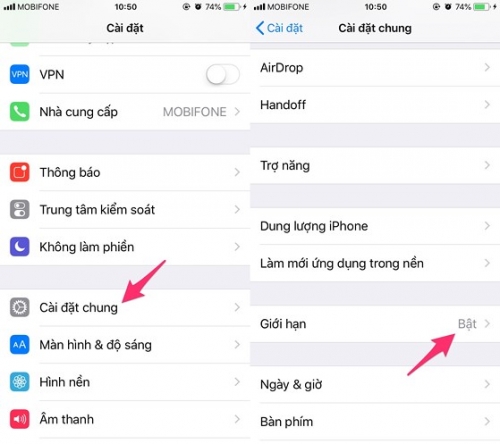 |
Kích hoạt tính năng Restrictions (giới hạn). Ảnh: MINH HOÀNG |
Về cơ bản, Restrictions (giới hạn) là tính năng cho phép người dùng vô hiệu hóa hoặc khóa các thành phần không cần thiết trên iPhone, đơn cử Siri, AirDrop, CarPlay, iTunes Store…
Để ngăn không người khác cài đặt thêm hoặc xóa nhầm các ứng dụng quan trọng, bạn chỉ cần vô hiệu hóa tùy chọn Installing Apps (cài đặt ứng dụng) hoặc Deleting Apps (xóa ứng dụng). Bên cạnh đó, nếu lo ngại con trẻ mua ứng dụng trên App Store, người dùng chỉ cần tắt tùy chọn In-App Purchases (mua ứng dụng), hạn chế được tình trạng mất tiền oan uổng.
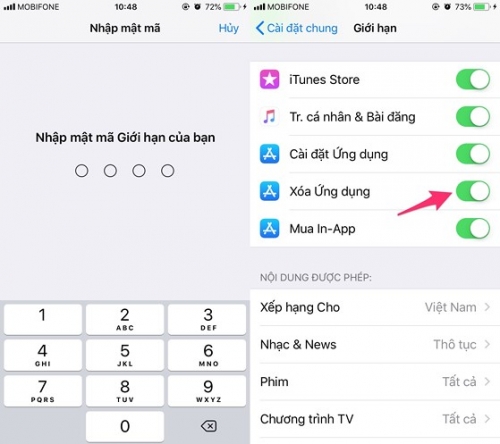 |
Ngăn người khác xóa, cài đặt hoặc mua thêm ứng dụng trên App Store. Ảnh: MINH HOÀNG |
Kể từ lúc này, khi nhấn im lên một ứng dụng bất kì trên màn hình để xóa, bạn sẽ không thấy xuất hiện biểu tượng dấu x. Tương tự, người dùng cũng không mua hoặc cài đặt thêm ứng dụng mới trên App Store.
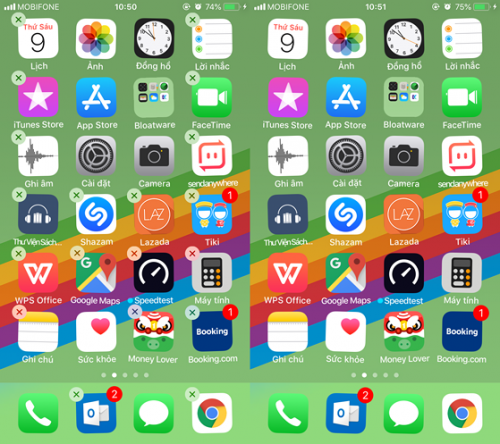 |
|
2. Giới hạn thời gian sử dụng ứng dụng
Guided Access là một tính năng khá hay trên iPhone, giúp giới hạn thời gian sử dụng phần mềm, khi hết giờ, tự động thiết bị sẽ khóa màn hình.
Tính năng này khá hữu ích trong trường hợp bạn muốn đưa máy cho con trẻ chơi game, xem phim hoặc cho người khác mượn iPhone, iPad. Lưu ý, Guided Access chỉ xuất hiện trên các thiết bị đang chạy iOS 8 hoặc cao hơn.
Đầu tiên, bạn hãy truy cập vào phần Settings (cài đặt) > General (cài đặt chung) > Accessibility (trợ năng) và kích hoạt tùy chọn Guided Access (truy cập được hướng dẫn). Để tránh người khác thay đổi các thiết lập, người dùng có thể vào phần Passcode settings (cài đặt mật mã) hoặc kích hoạt Touch ID.
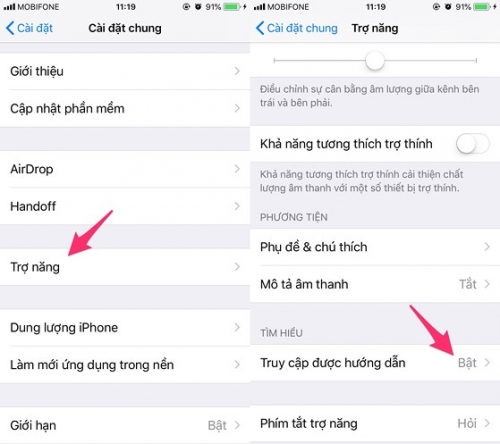 |
Kích hoạt tính năng giới hạn thời gian sử dụng phần mềm, trò chơi trên iPhone và iPad. Ảnh: MINH HOÀNG |
Mặc định, khi hết thời gian sử dụng, sẽ không có bất cứ âm thanh cảnh báo nào, do đó, nếu muốn sử dụng âm thanh, bạn chỉ cần vào mục Time Limits (giới hạn thời gian) > Sound (âm thanh).
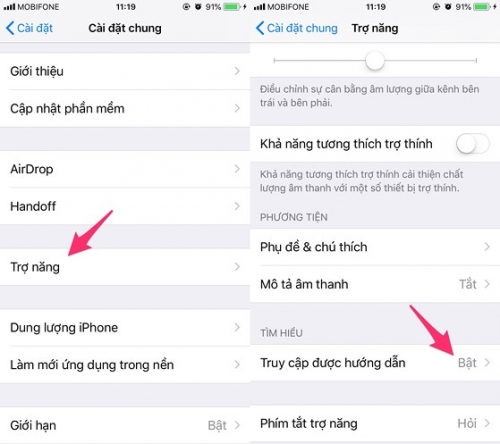 |
Thiết lập âm thanh cảnh báo khi hết giờ. Ảnh: MINH HOÀNG |
Khi đã kích hoạt thành công Guided Access (truy cập được hướng dẫn), bạn hãy mở một ứng dụng bất kì cần giới hạn thời gian, chẳng hạn như Facebook hoặc một trò chơi nào đó. Sau đó, nhấn vào nút Home 3 lần để mở Guided Access (truy cập được hướng dẫn).
Tiếp theo, bạn chạm vào nút Options (tùy chọn) ở góc trái bên dưới màn hình hướng dẫn, kích hoạt Time Limit (giới hạn thời gian). Người dùng có thể đặt thời gian bất kì, từ một phút cho đến một ngày rồi nhấn Done (xong) > Start (bắt đầu).
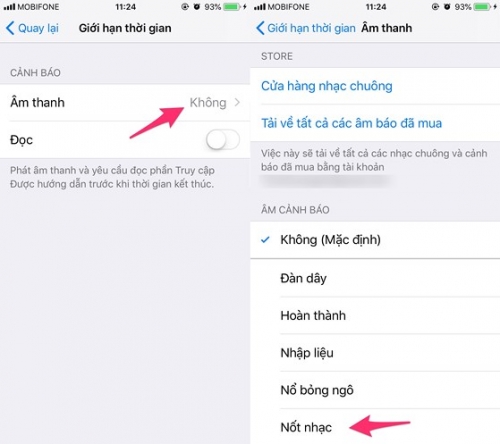 |
Lựa chọn ứng dụng, trò chơi và giới hạn thời gian sử dụng. Ảnh: MINH HOÀNG |
Khi hết thời gian cho phép, iPhone, iPad sẽ tự động khóa màn hình. Lúc này, bạn chỉ cần sử dụng Touch ID (vân tay) hoặc nhấn nút Home 3 lần để quay trở lại màn hình chính.
Hi vọng với những mẹo nhỏ mà Kynguyenso.plo.vn vừa giới thiệu bên trên, bạn đọc có thể hạn chế được tình trạng mất dữ liệu, mất tiền… và yên tâm hơn khi đưa máy cho con trẻ sử dụng.
Nếu cảm thấy hữu ích, bạn đừng quên chia sẻ bài viết cho nhiều người cùng biết hoặc để lại bình luận khi gặp rắc rối trong quá trình sử dụng.
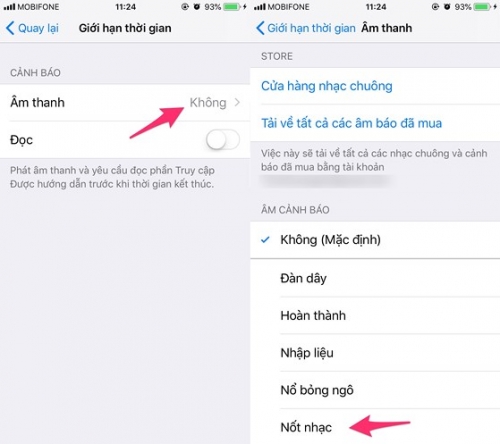 |
|
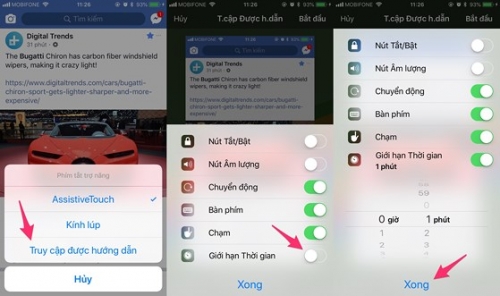 |
|
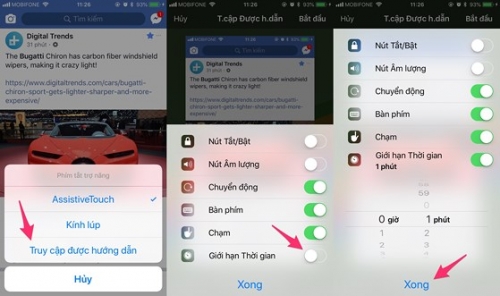 |
|
Tác giả: MINH HOÀNG
Nguồn tin: Báo Pháp luật TPHCM